本文主要是介绍手把手带你修复老照片,希望对大家解决编程问题提供一定的参考价值,需要的开发者们随着小编来一起学习吧!
你家里是否有很多带着故事的老照片呢?
随着时间的流逝,这些照片难免会变模糊,或者有了划痕,今天给大家介绍一种使用程序修复老照片的方法。
教程面向小白,对于有基础的人过程可能略显繁琐。
修复效果如下图所示:


我们需要在电脑中下载安装程序运行环境、修复程序、预训练模型、相关依赖等。这些资料在文末的资源包中都可以找到,且都已经搭建完成,可以直接使用,下载链接在文末。
步骤大概分几步:
- 安装 Anaconda
- 搭建虚拟环境
- 运行照片修复程序
Anaconda 是一款很方便的软件,我一般用来隔离不同的 Python 虚拟环境,考虑到大家的电脑中的环境可能会有一些问题,所以采用 Anaconda 中的 Python 虚拟环境来运行本次的程序。
接下来我们做详细介绍
1、安装 Anaconda
在安装包中找到 Anaconda 安装程序,右击选择以管理员身份运行。

一路点下一步,除了最后这个页面切记勾选第一项,然后点击 install 安装,耐心等待安装完成。
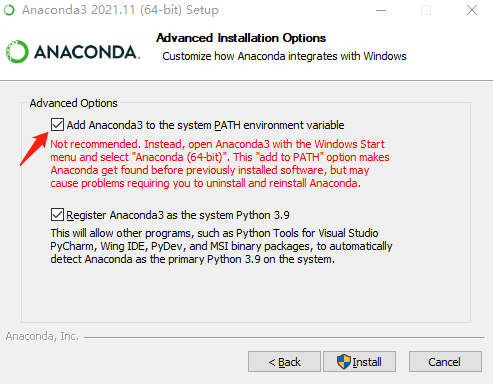
2、搭建虚拟环境
进入资源包,点击地址栏,输入 cmd,点击回车,进入命令行窗口。
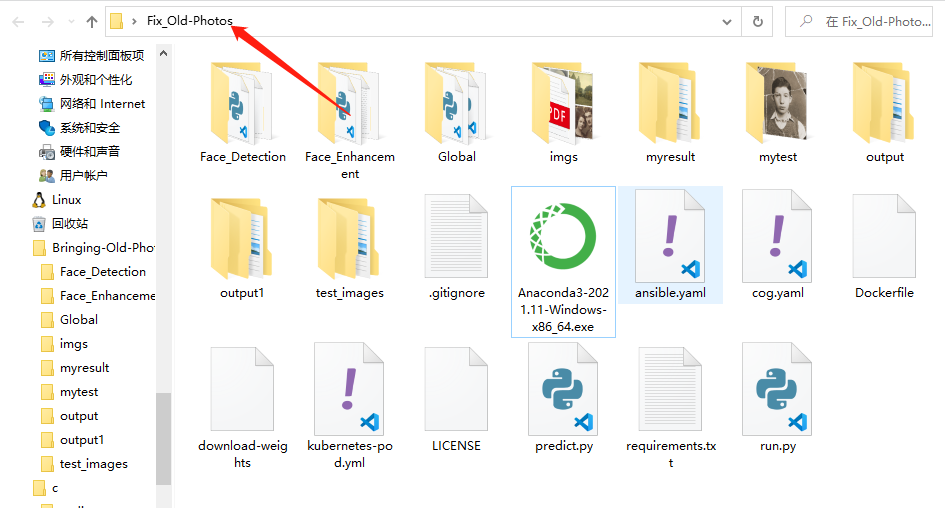
在命令行窗口输入以下命令,点击回车,开始创建虚拟环境,耐心等待完成。
conda create -n fixPhoto python=3.6.13 -y

显示以下界面,进行下一步

执行以下命令,激活刚刚搭建好的环境 fixPhoto
conda activate fixPhoto

执行以下命令,更新 pip
python -m pip install --upgrade pip
执行以下命令,安装需要的依赖,耐心等待安装完成
pip install -r requirements.txt -i https://pypi.tuna.tsinghua.edu.cn/simple/

安装完成

3、运行照片修复程序
新建一个文件夹,用来存放修复好的图片(放在其他地方也是可以的),比如 myresult。

先将待修复图片放在一个文件夹内,然后在刚刚的命令行窗口中根据不同情况输入以下指令完成照片修复
之后需要再次修复图片,只需要激活虚拟环境,运行以下指令即可。
-
没有裂痕的图像修复,也就是图片不清晰,可以用如下指令:
python run.py --input_folder 待修复照片的绝对路径 --output_folder 输出文件夹的绝对路径 --GPU -1 -
对于裂痕的图片,需要额外增加一个参数,指令如下:
python run.py --input_folder 待修复照片的绝对路径 --output_folder 输出文件夹的绝对路径 --GPU -1 --with_scratch -
对于带有划痕的高分辨率图像,需要再多一个参数:
python run.py --input_folder 待修复照片的绝对路径 --output_folder 输出文件夹的绝对路径 --GPU -1 --with_scratch --HR
举例
python run.py --input_folder C:\Users\admin\Desktop\Fix_Old-Photos\mytest --output_folder C:\Users\admin\Desktop\Fix_Old-Photos\myresult --GPU -1 --with_scratch --HR
注意:
我的演示电脑上没有安装 GPU,所以设定设备为 GPU -1,也就是使用 CPU,有条件的可以修改为 0、1、2,使用GPU速度更快。
如何获取文件夹绝对路径呢?
比如:我的待修复照片是在这里。

鼠标右键点击,选择属性,位置选项的内容 稍作修改,就是其绝对路径。输出文件夹同理。
C:\Users\admin\Desktop\Fix_Old-Photos\mytest
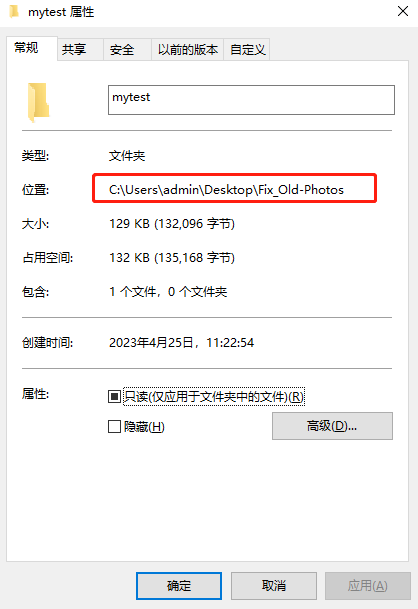
输入修复指令,点击回车运行指令,稍等片刻,等待完成修复。
修复完成。

可以在指定的文件夹中找到修复好的图片,比如:
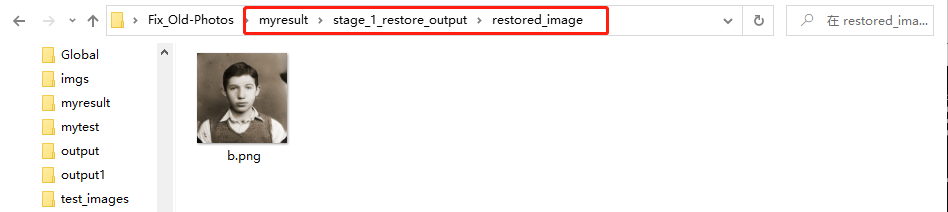
我们看看对比图,可以看到修复效果还是不错的。


下载链接在文末
下载后解压.zip压缩包即可,建议删除外部嵌套的文件夹后使用。
这篇关于手把手带你修复老照片的文章就介绍到这儿,希望我们推荐的文章对编程师们有所帮助!









